Pasos para saber cómo hacerlo (funcionando en Windows 7)
1. Presiona el botón "Inicio", luego "Todos los programas", posteriormente ubica la carpeta "Inicio" presiona clic derecho sobre ella y selecciona "Explorar"
2. Una vez abierta ésta carpeta, vamos a buscar un acceso directo
de ZaraRadio, que muy seguramente estará en el Escritorio de Windows.
Cuando lo ubiques copialo y pegalo en la carpeta de "Inicio", la misma
que acabamos a de abrir.
NOTA: el propósito de poner éste acceso directo es que cada vez
que se inicie el sistema operativo, ZaraRadio se inicie también, sin que
sea necesaria la intervención de alguien.
Acceso directo de ZaraRadio pegado en la carpeta de "Inicio".
Una vez agregado a la carpeta es fácil ver el acceso directo en el menú.
ahora ya logramos que se inicie solo cada vez que se inicie el PC, necesitamos entonces que se reproduzca apenas abra el programa. Para ésto vamos al tercer paso.
3. Abrimos el ZaraRadio y nos dirigimos al menú "Opciones", luego a "General" y seleccionamos, al lado derecho, la opción "Autoarranque" y finalmente "Aceptar".
4. Por último, ponemos pistas de audio
en la Playlist. La música o pistas que pongamos en la lista, será la
que ZaraRadio reproducirá cuando inicie automáticamente.
¡Eso es todo!
Desde ahora, cada que nuestro PC inicie, se iniciará ZaraRadio sin que
sea necesario que estés presente y la música sonará de inmediato.

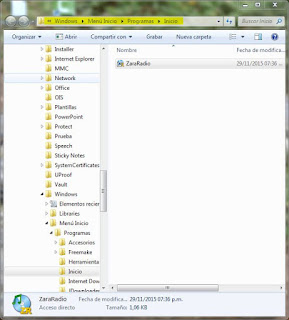



No hay comentarios:
Publicar un comentario